Lo que hay que preparar:
- Un ordenador (Windows o macOS)
- Tus materiales de vídeo.
- Editor de vídeo Filmora
Descarga e instala Filmora
Para empezar, necesitas instalar la última versión del software en tu sistema. Ya sea Windows o Mac, Filmora es compatible con los dos principales sistemas operativos.

Clips de rodaje
Para filmar las tomas, necesitas una puerta por la que puedas fingir que entras y actuar como si te hubieras olvidado algo y luego volver andando.
Por segunda vez, entra por la puerta y finge que hay un problema con la puerta y no puedes entrar. Haz como si estuvieras resolviendo el problema con tu reloj y luego entra por la puerta como si el problema se hubiera resuelto.

Importa clips
Inicia Filmora e importa tu vídeo de rodaje y una superposición tecnológica que arrastrarás a la línea de tiempo cuando vayas a añadir un efecto mientras finges resolver el problema con tu reloj mágico. Arrastra las imágenes de la puerta a la línea de tiempo.
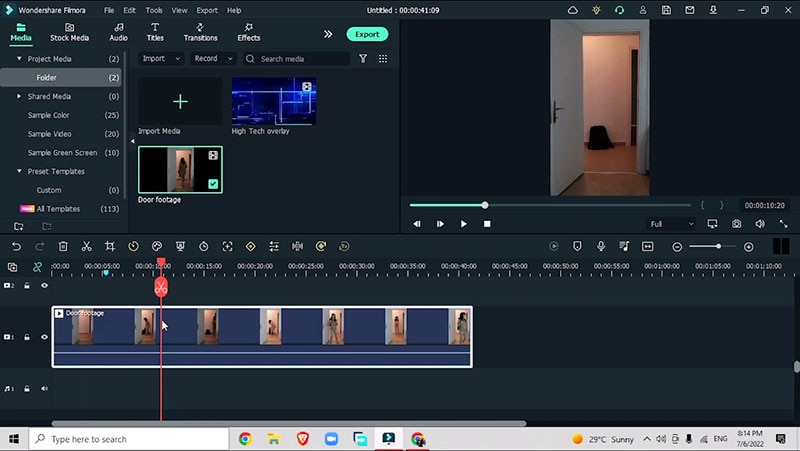
Edición de vídeo con máscara
Crea una instantánea en el vídeo cuando salgas por la puerta. Arrastra la instantánea por la parte superior del vídeo y marca los puntos en los que quieres que aparezca el efecto de puerta mágica. Aumenta la duración de la instantánea y oculta el metraje original para centrarte en la instantánea.
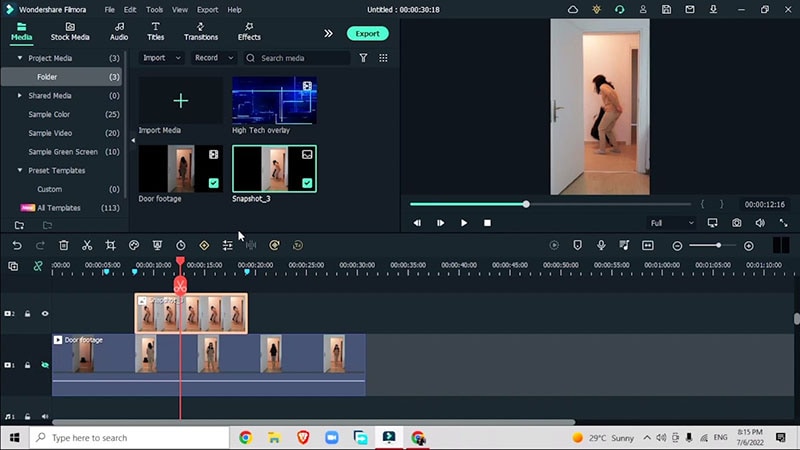
Haz doble clic en la instantánea, ve a Vídeo > Máscara > Máscara Rectángulo > Seleccionar Máscara Invertir
Reposiciona la máscara y colócala en la zona del marco de la puerta que quieras ocultar. Gira y ajusta la intensidad del desenfoque. Después de esto, vuelve a tu grabación original y te verás atrapado detrás de la puerta.
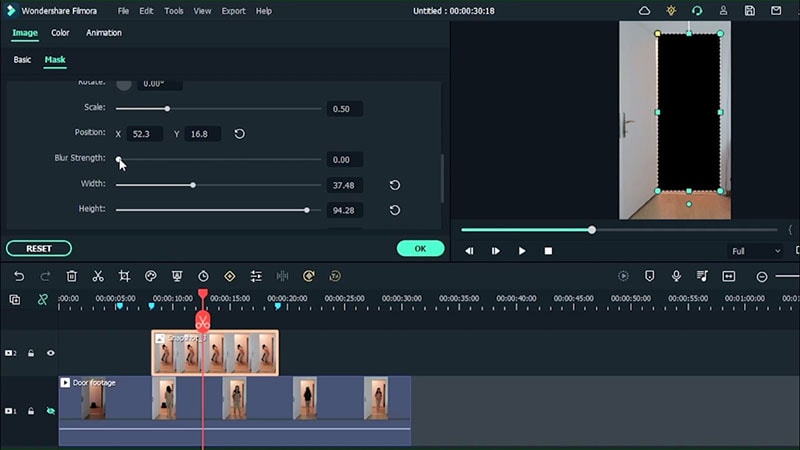
Añade una superposición técnica
Después de configurar la máscara y colocarte como si estuvieras atrapado detrás de la puerta, arrastra tu vídeo en la parte en la que finges hacer algo con tu reloj mágico y, en este punto, inserta la superposición tecnológica que importaste inicialmente a la línea de tiempo de Filmora.
Haz doble clic en la superposición y ajusta su tamaño cambiando la escala X e Y. A continuación, ve a Básico > Composición > Cambia el modo de fusión a Pantalla, que fusionará la superposición con tu metraje de fondo.
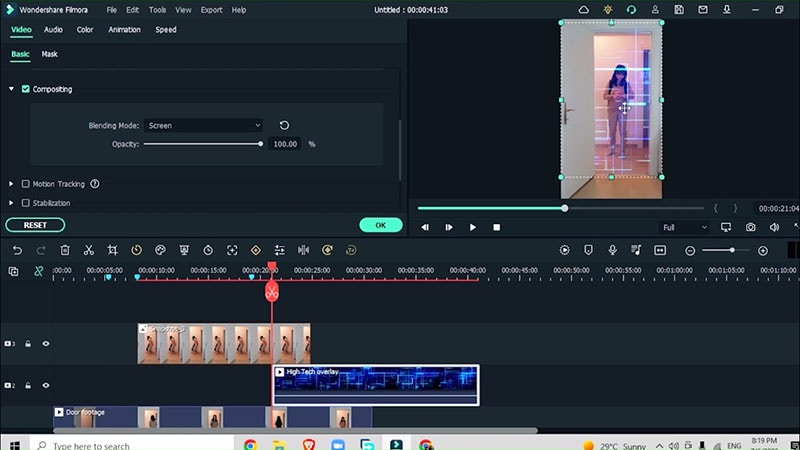
También puedes arrastrar los controles deslizantes para ajustar el radio, la anchura, la altura y la intensidad del desenfoque de la superposición.
Ahora es posible que quieras que la superposición desaparezca una vez que dejes de pulsar el reloj, por lo que debes ir a Animación > Preajustes > Fundido de entrada y Fundido de salida de transición. Cuanto más cerca estén los fotogramas clave de Fundido de entrada y Fundido de salida, más rápida será la transición.
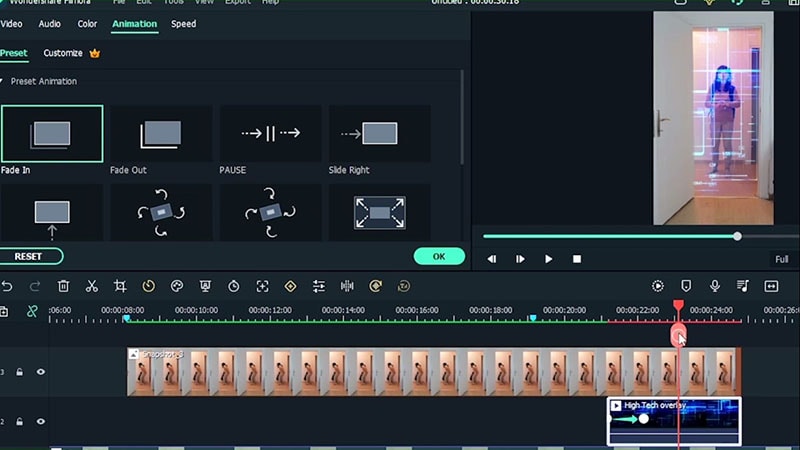
Corregir los colores
Para ajustar los colores de las secciones de vídeo de modo que todas las secciones aparezcan como un mismo vídeo, ve a Color > Coincidencia de colores. Elige el encuadre donde tengas buena iluminación para que coincida con el metraje y elige el color a juego.
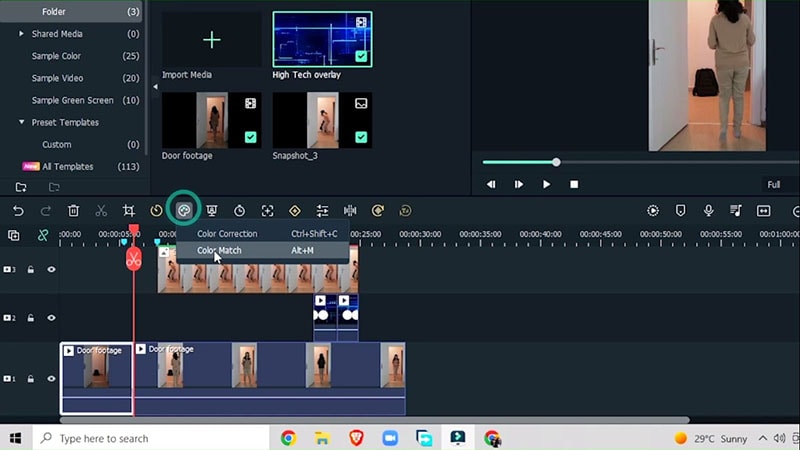
Añade más transiciones
Ve a transiciones > Disolver transición
Añade esta transición para que los colores de las secciones de vídeo coincidan y se alineen como uno solo. Añade este efecto entre las secciones de los vídeos en las que quieras que los colores combinen entre sí.
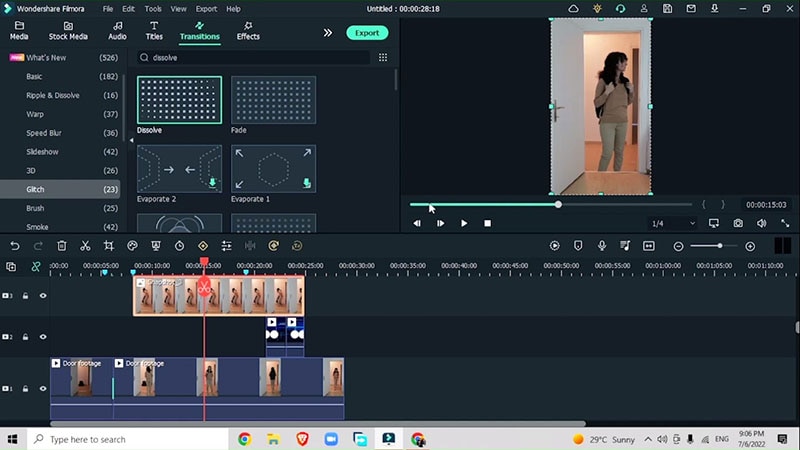
Revisa los cambios y exporta
Un último paso antes de terminar con el efecto es previsualizar el vídeo a pantalla completa. De esta forma, tendrás una mejor idea de los bordes de tus máscaras en el vídeo y de si necesitas reposicionar la máscara y las transiciones o no.
Ve a Animación > Preajustes > Desvanecer la transición para ajustar la duración del desvanecimiento y también para asegurarte de que la superposición aparece en nuestra máscara y no fuera de ella.
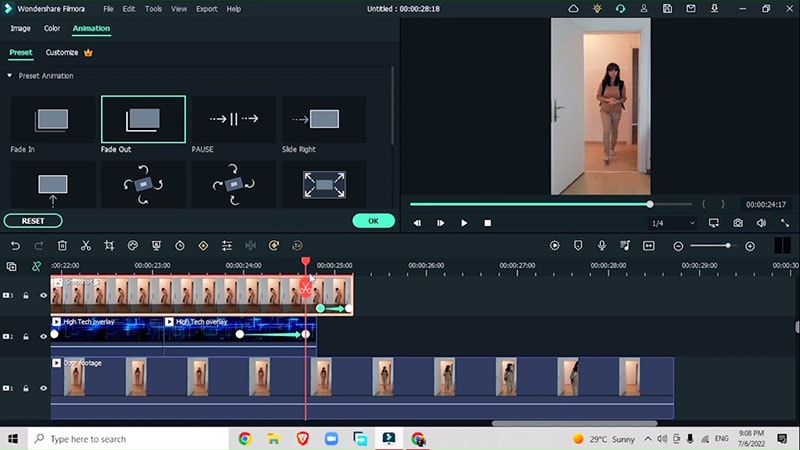
Sigue estos sencillos pasos y listo.
Atravesar las puertas mágicas puede ser molesto en la vida real, pero este efecto de puerta mágica es un salvavidas cuando se trata de edición de vídeo profesional. Esta guía paso a paso te enseñará a pasar imaginándote que entras por una puerta mágica con algunos trucos de magia con tu reloj de pulsera.


